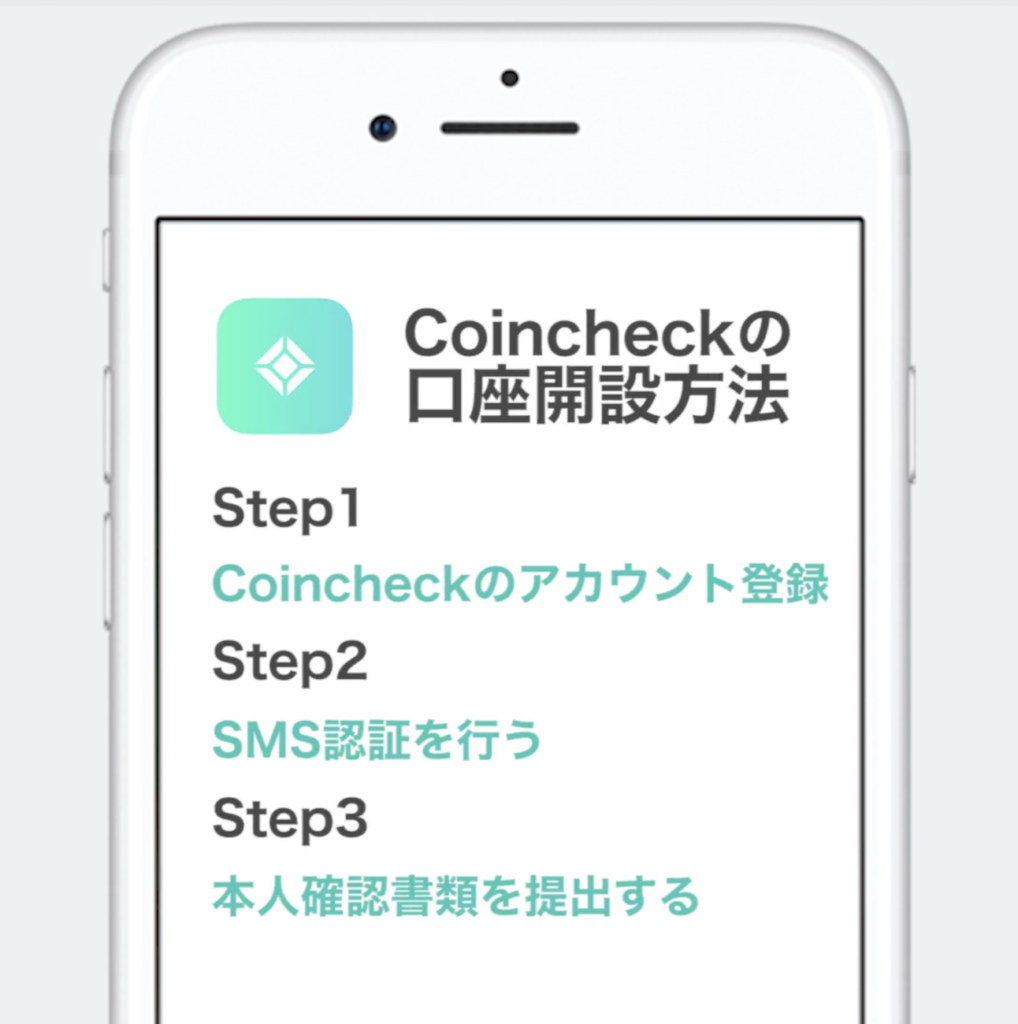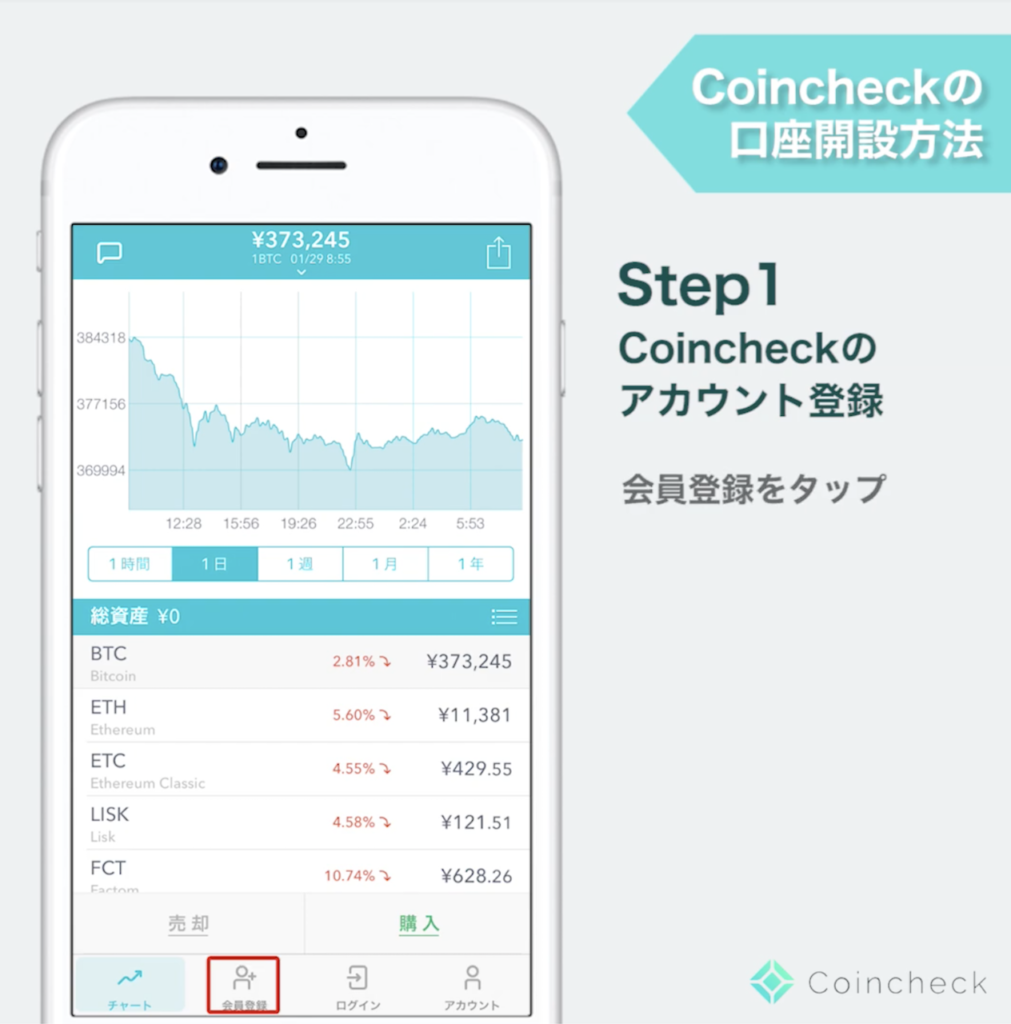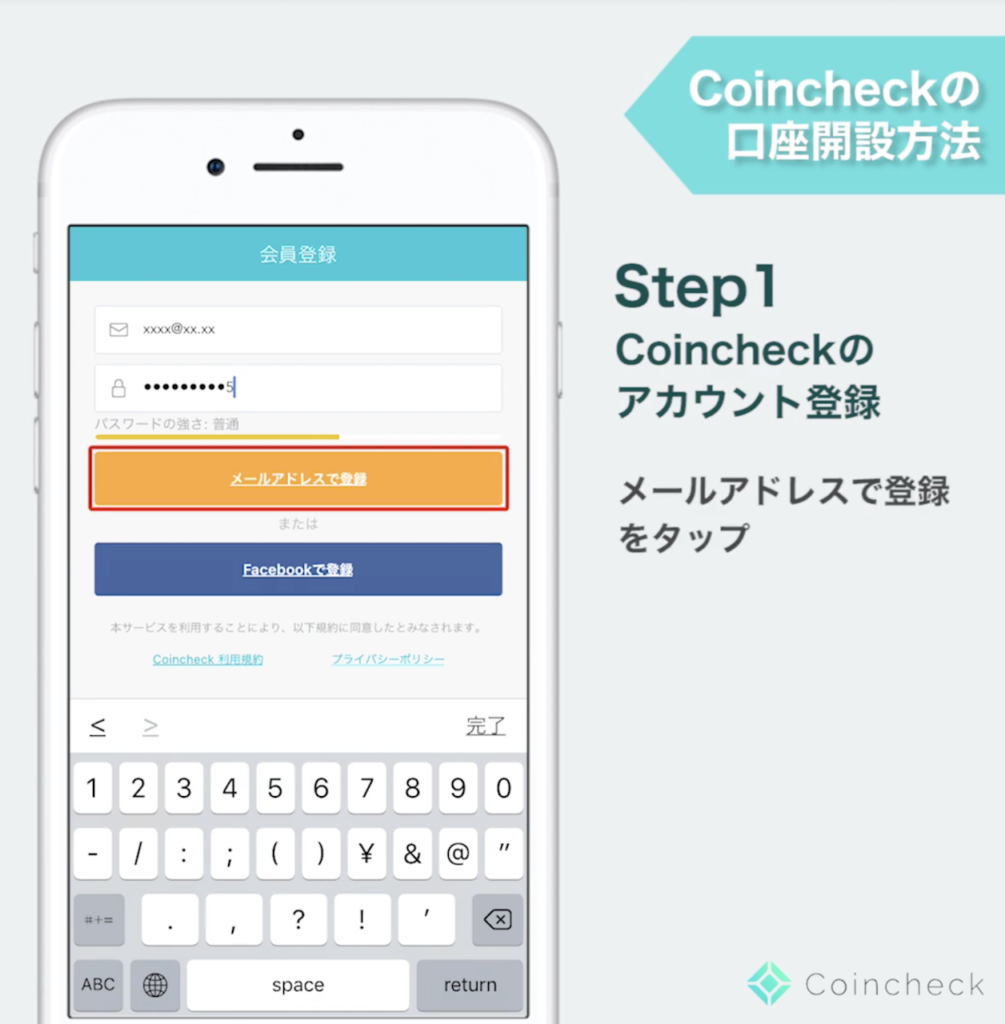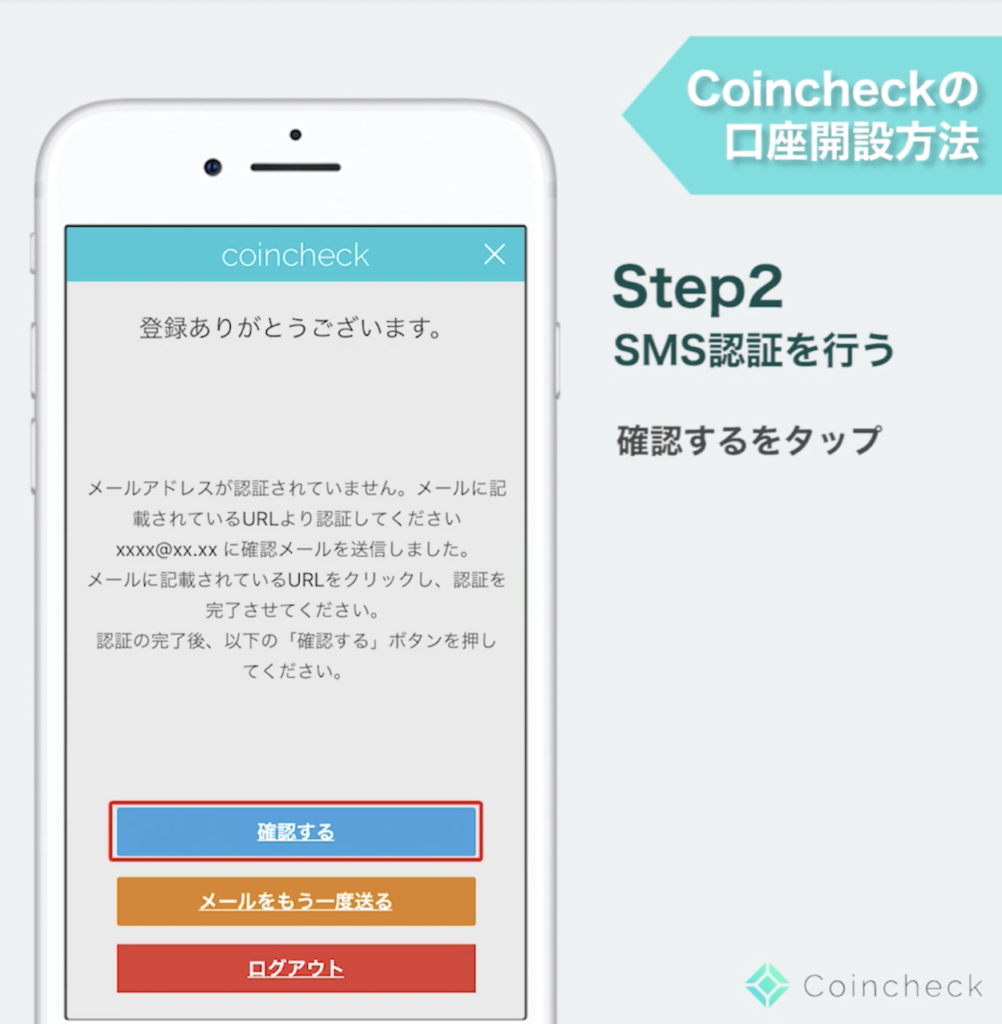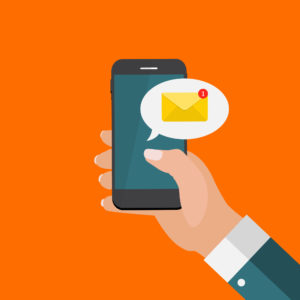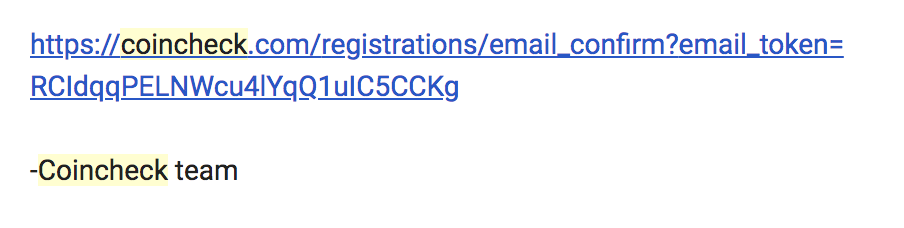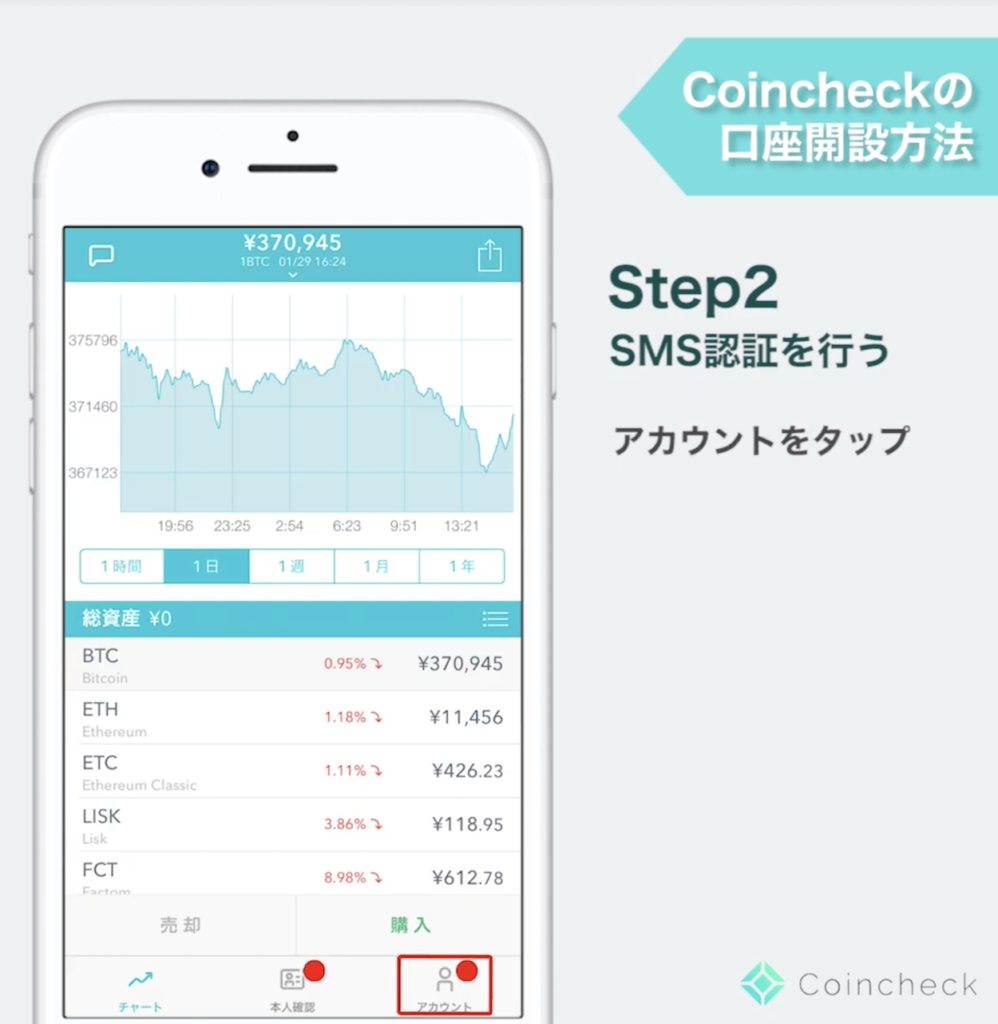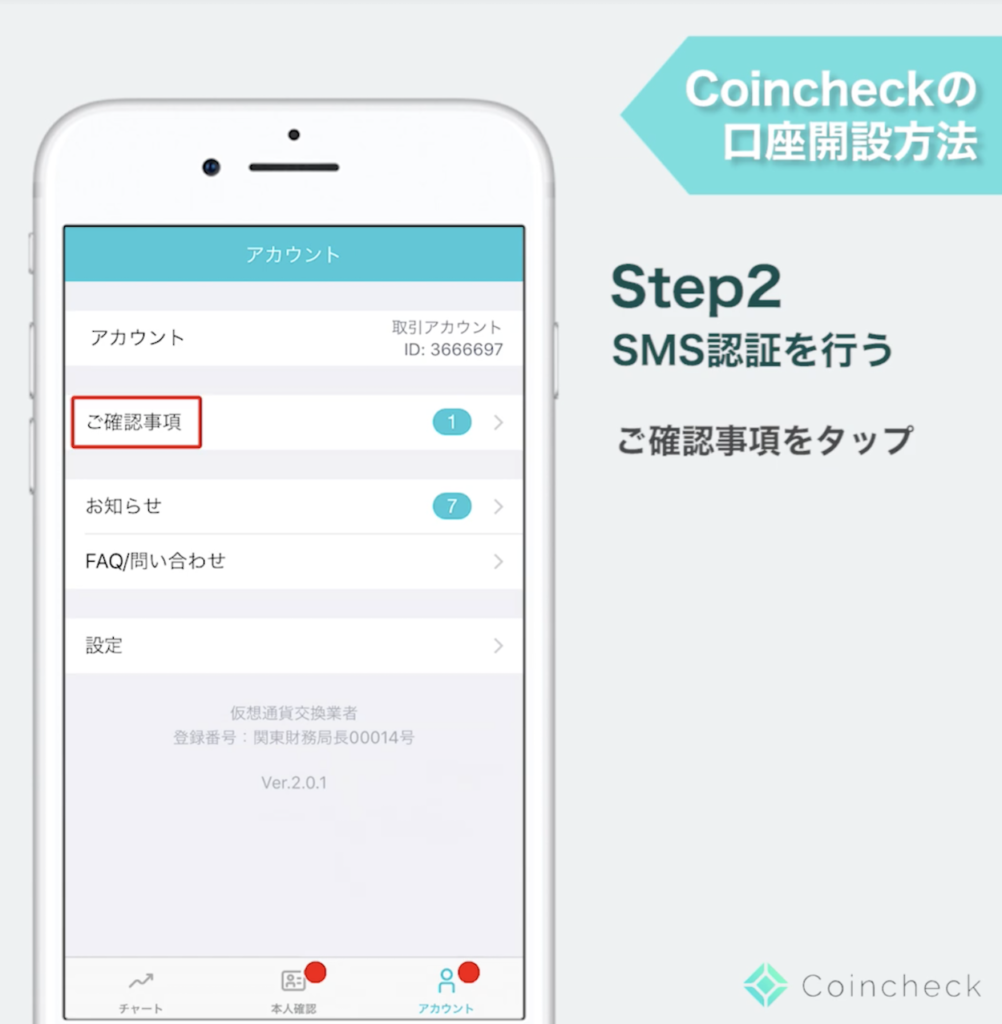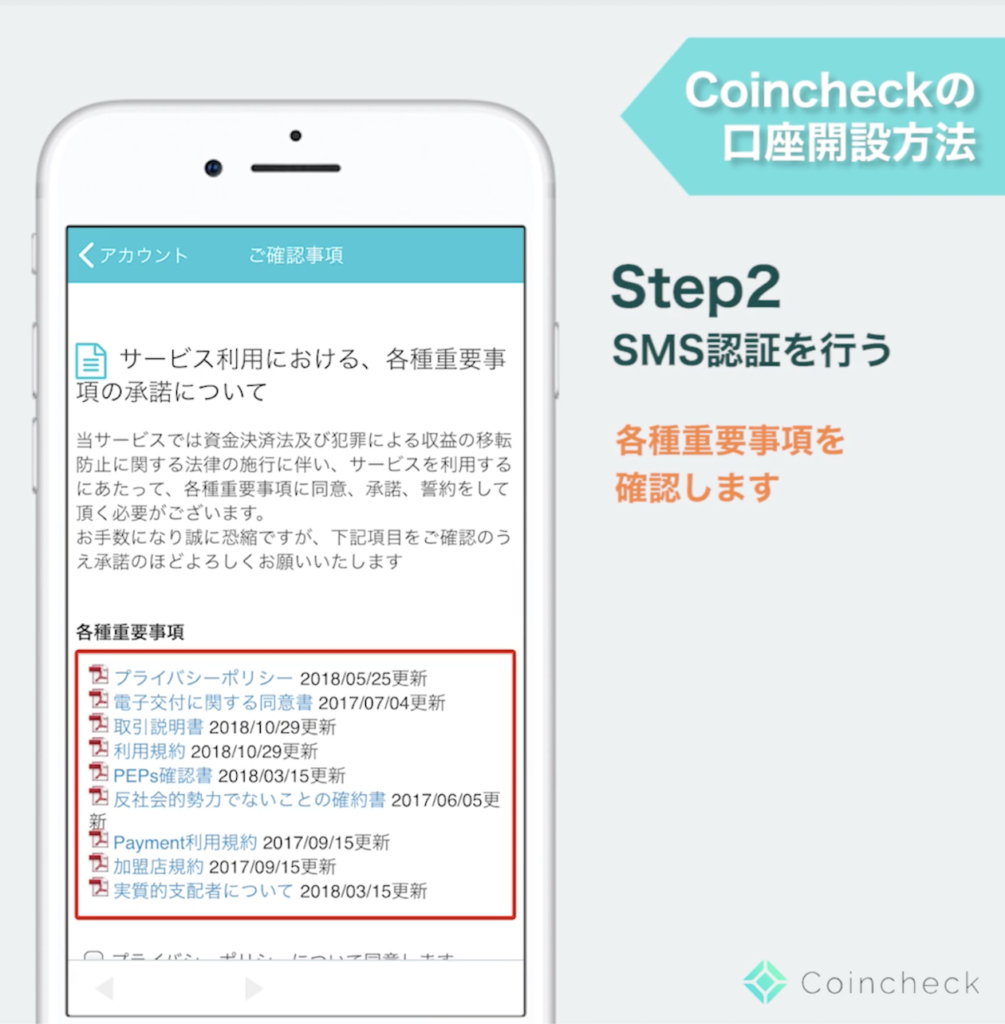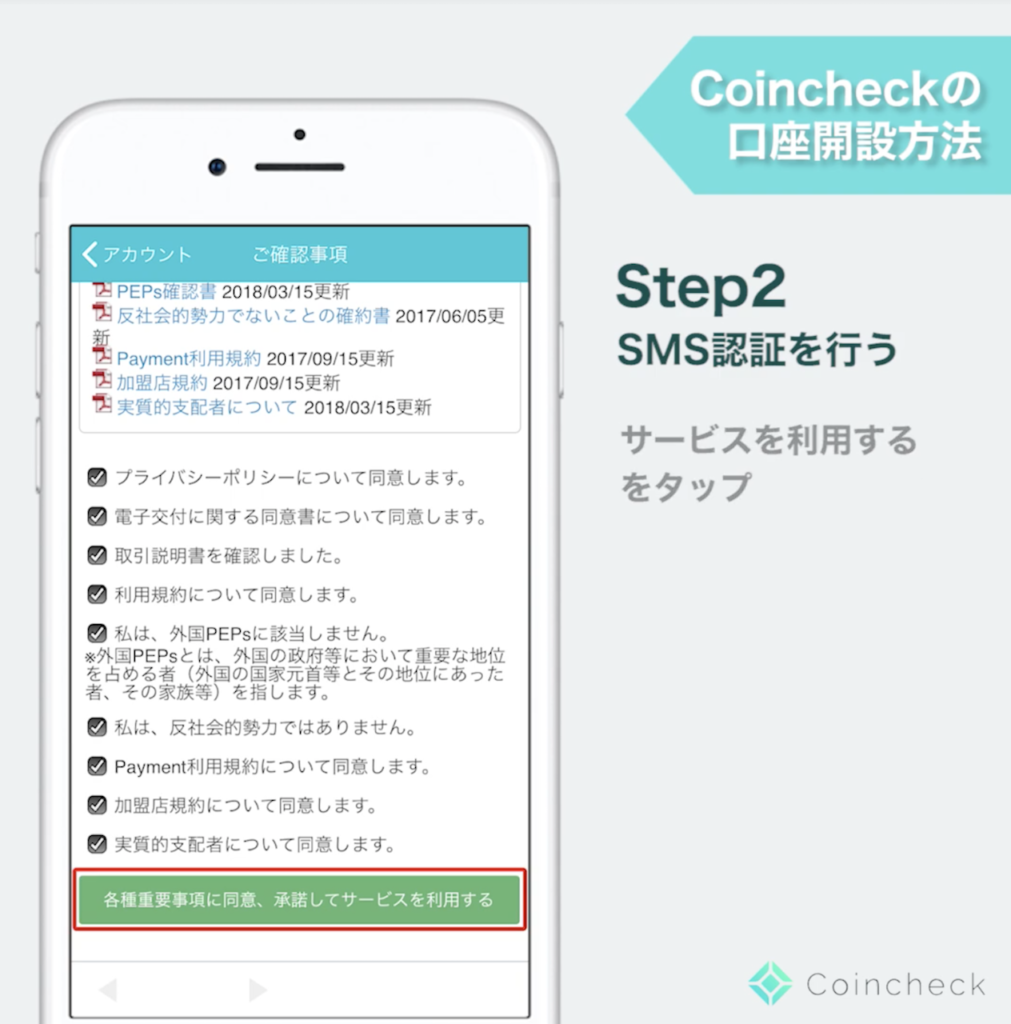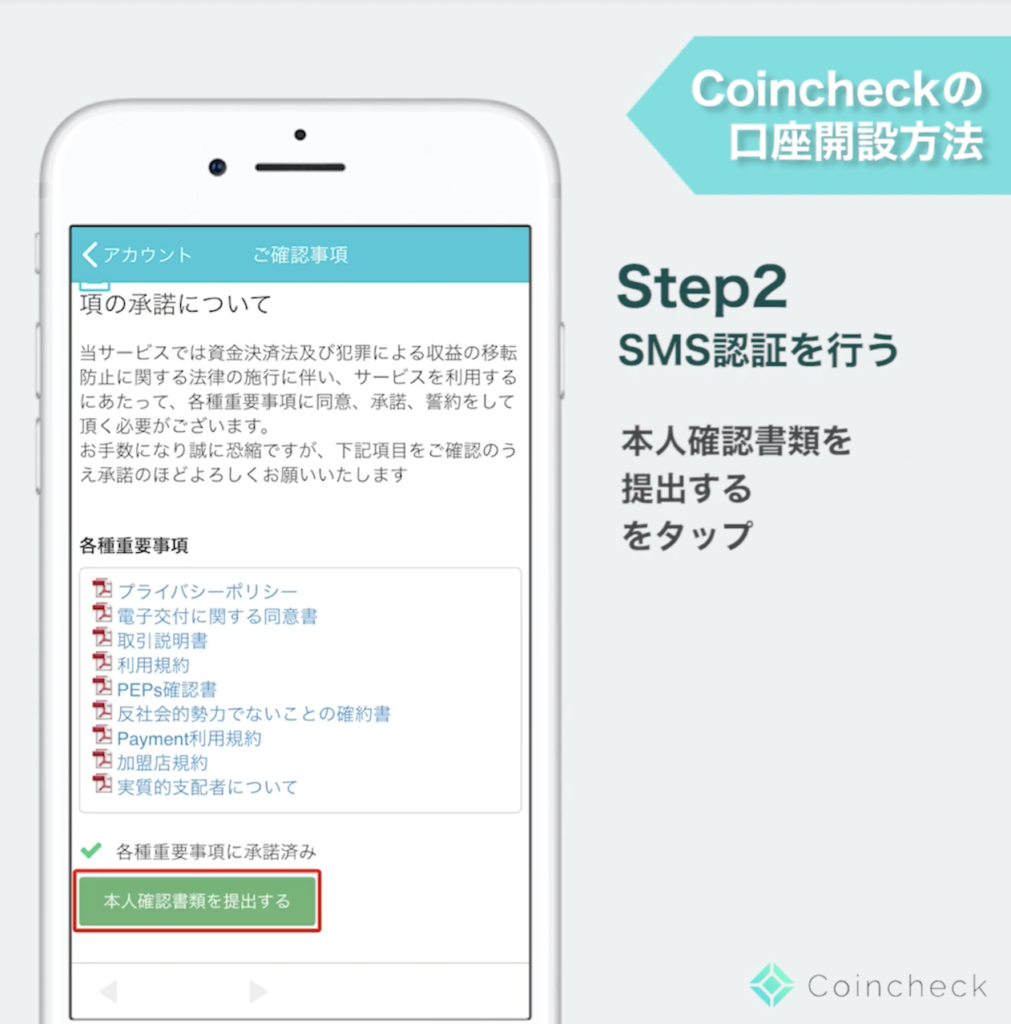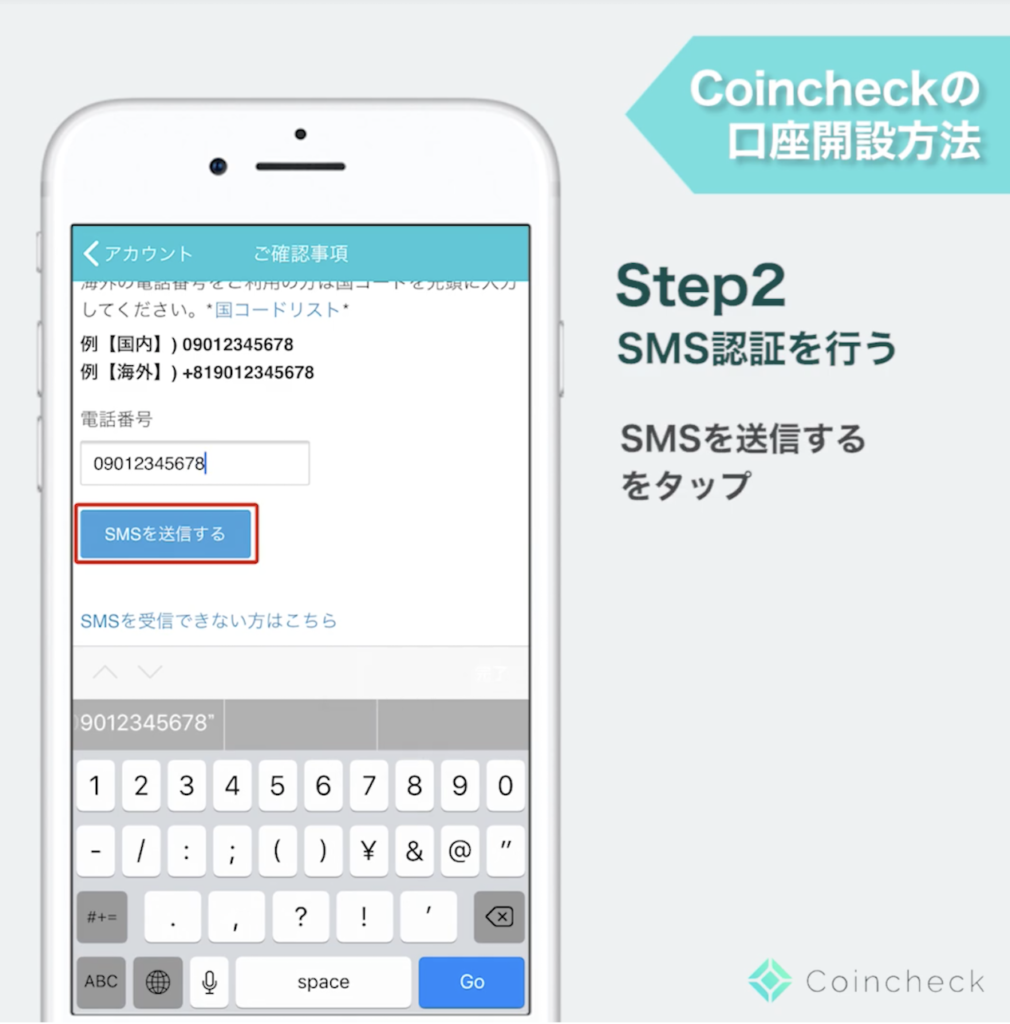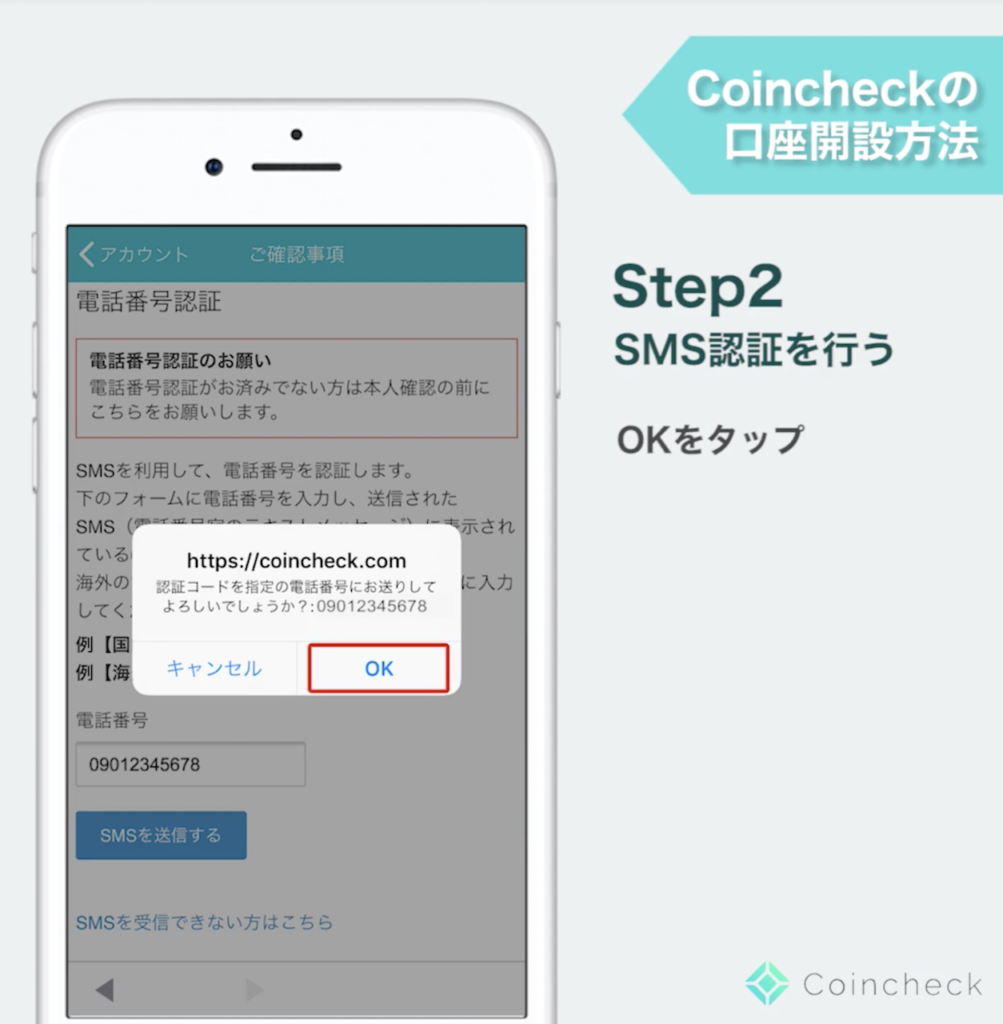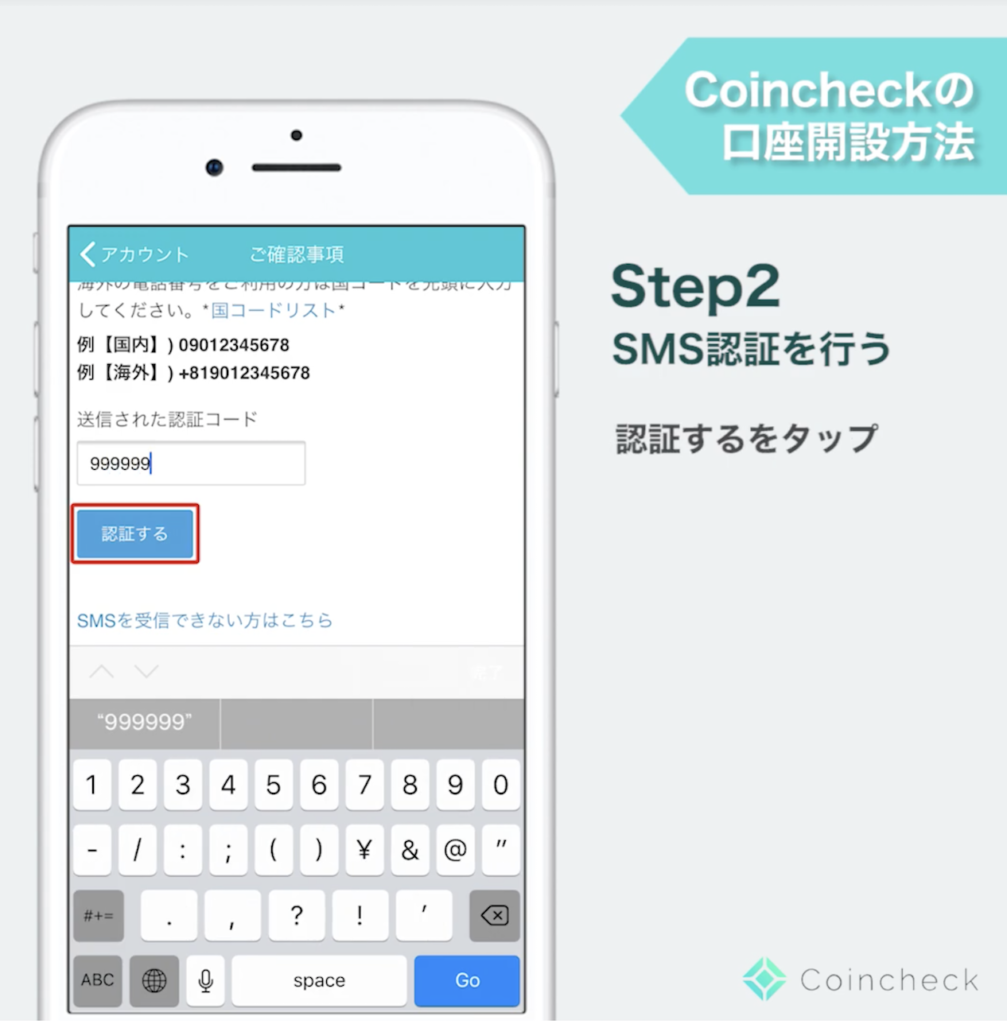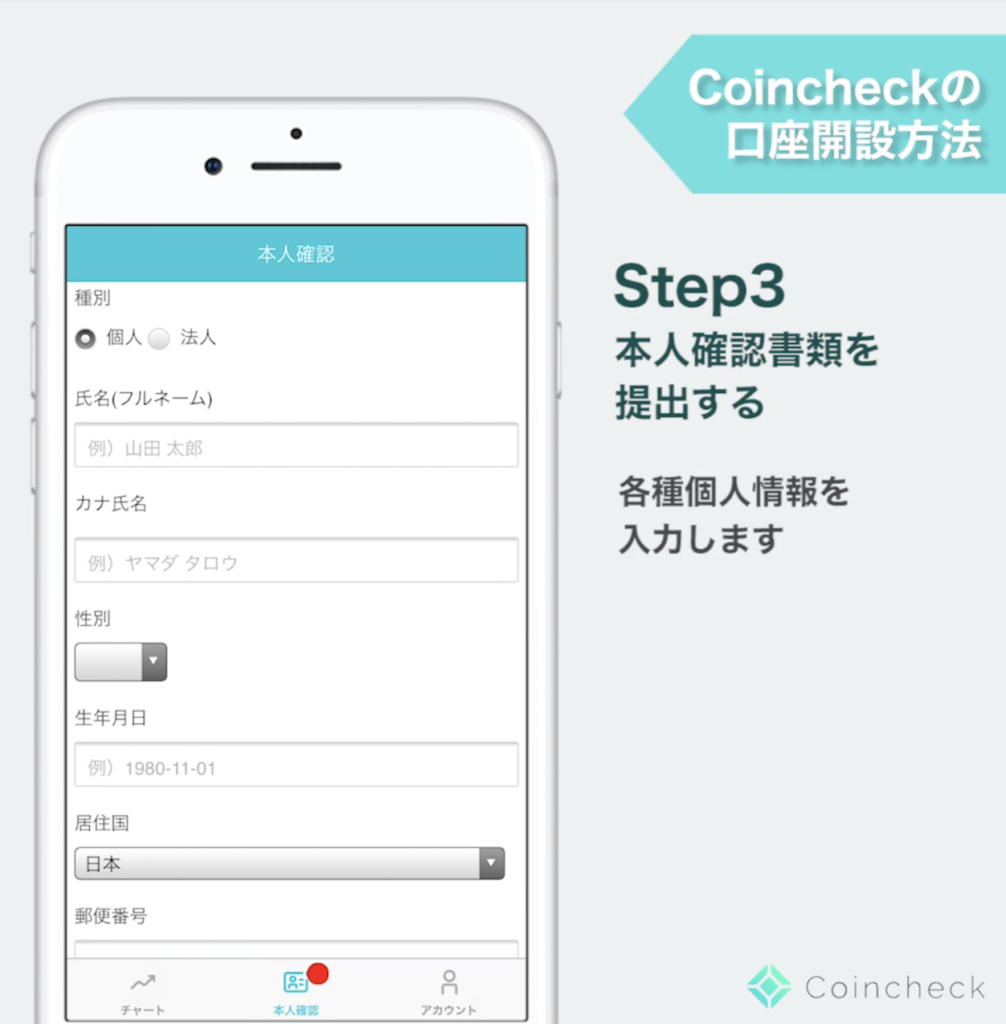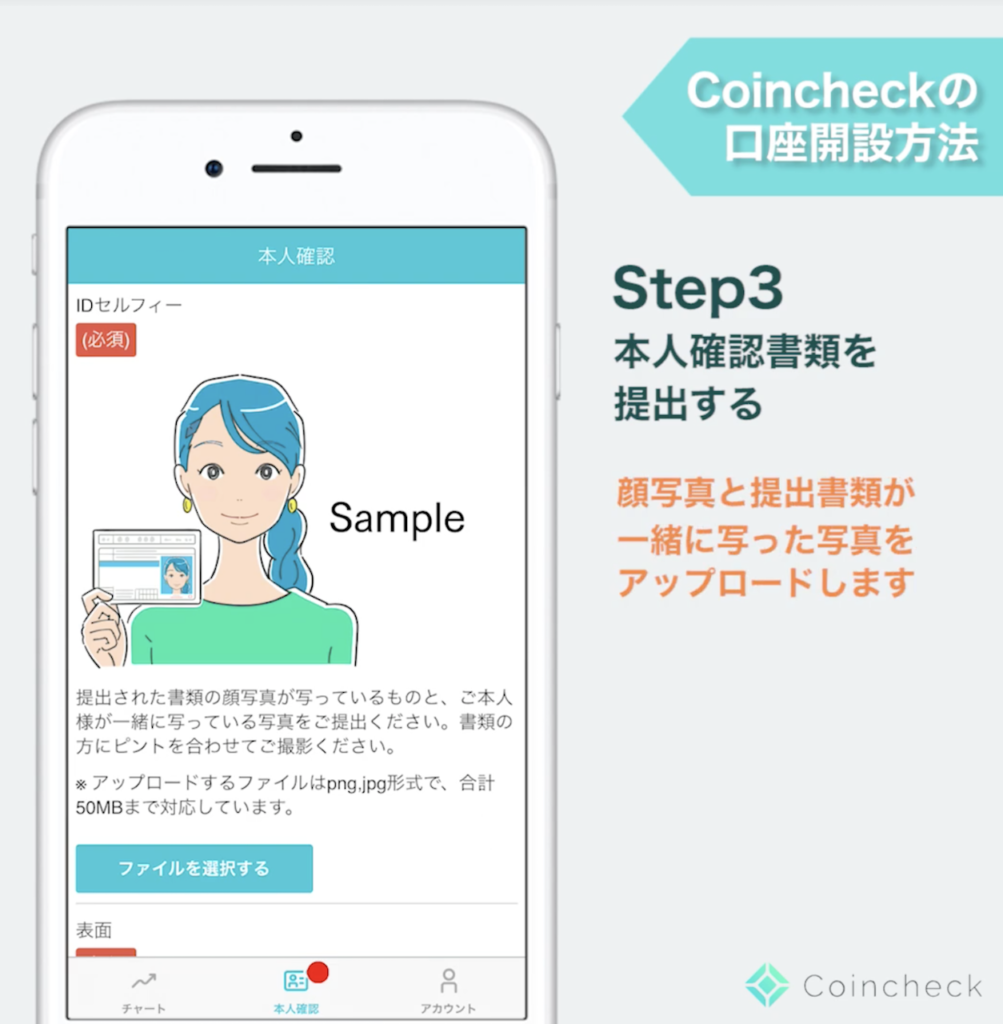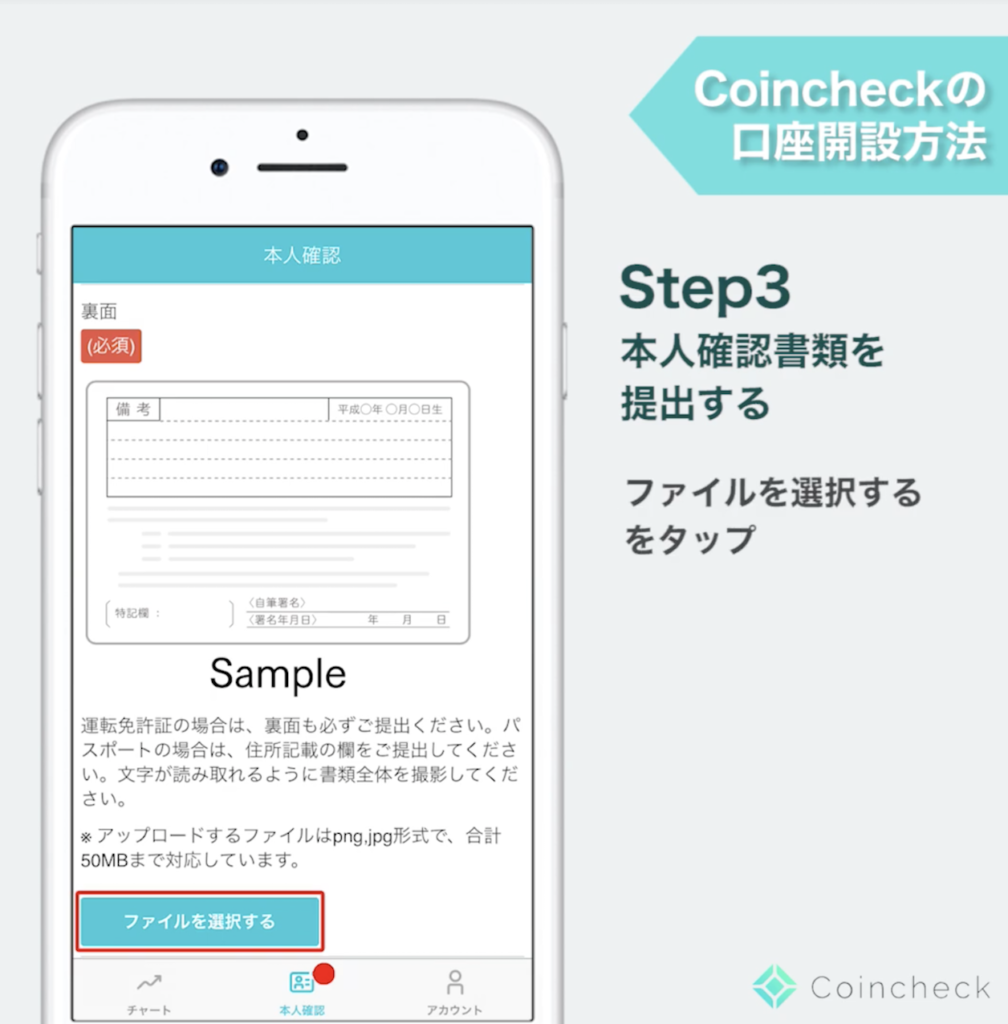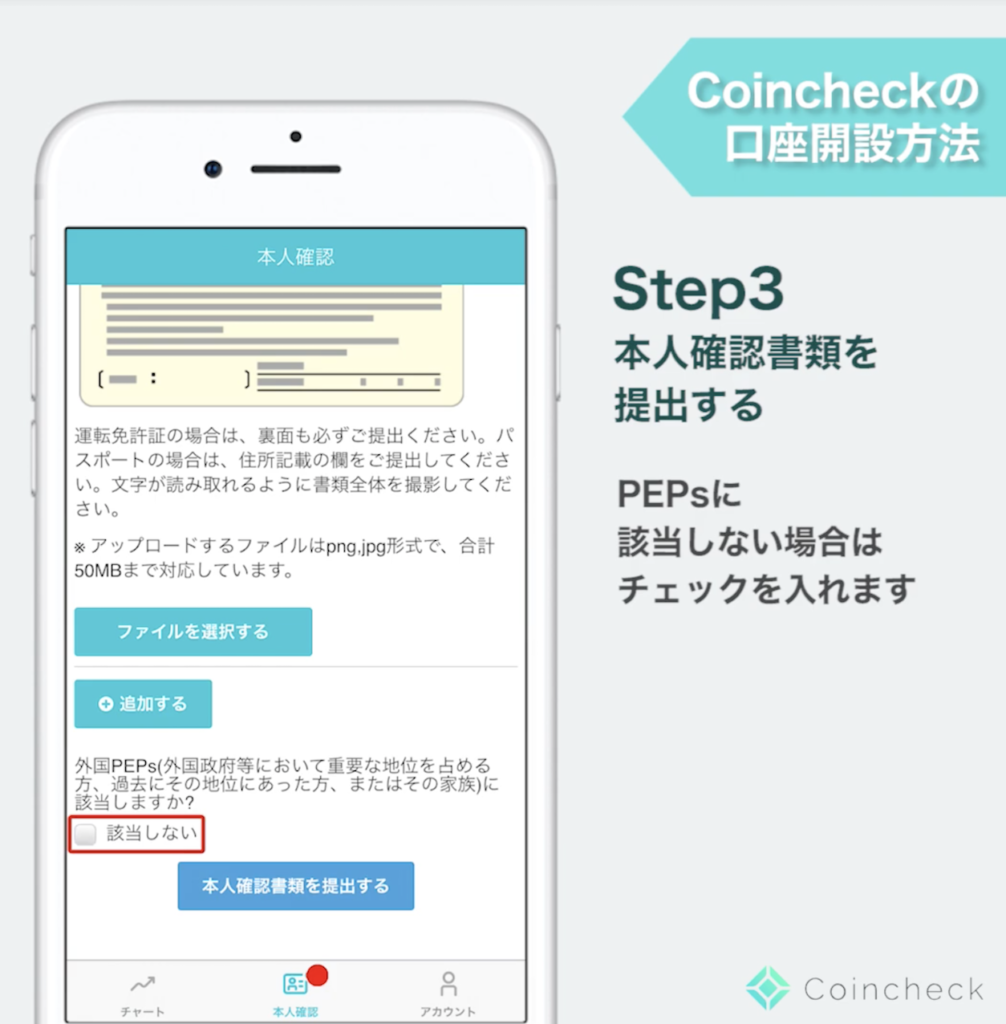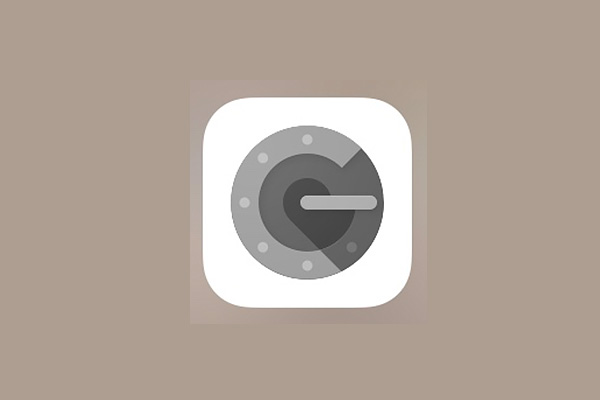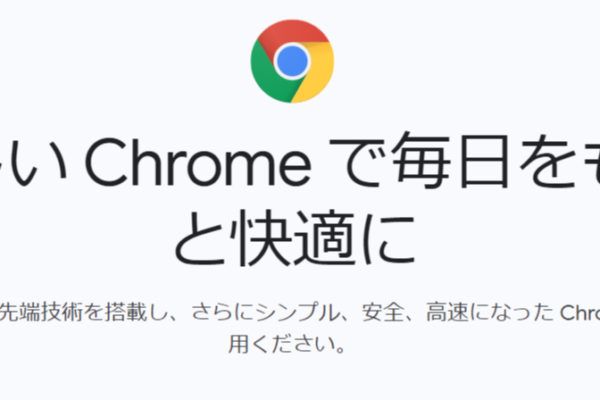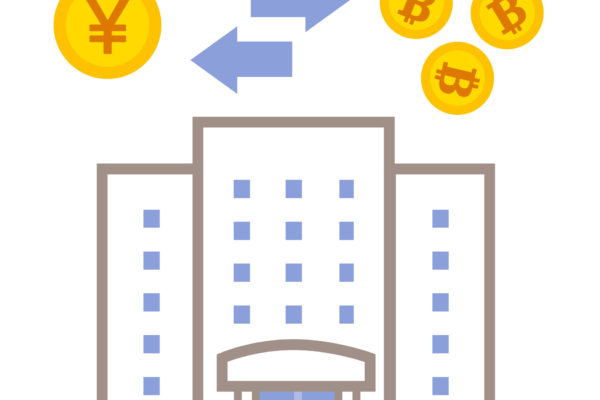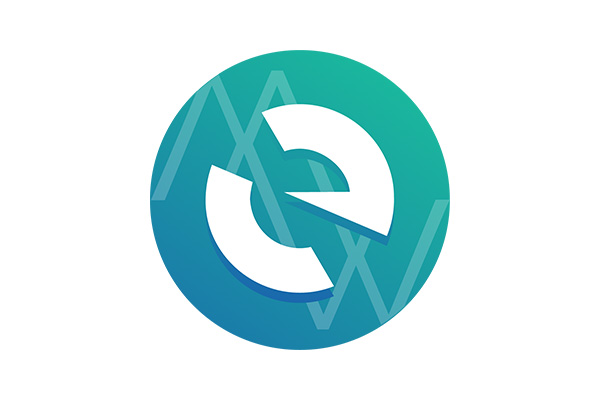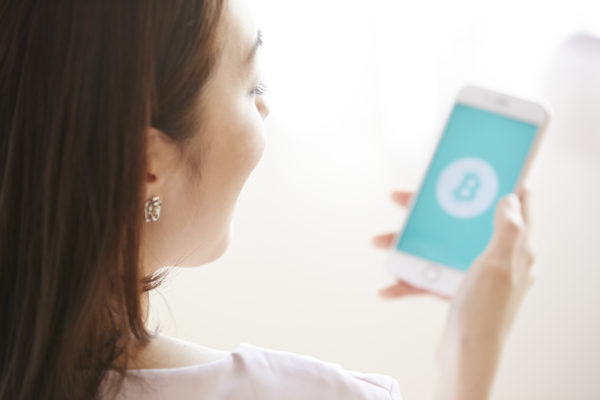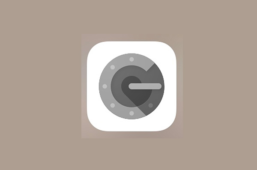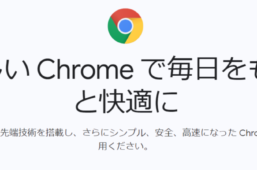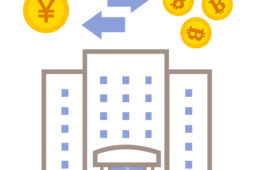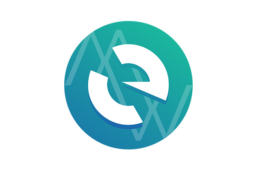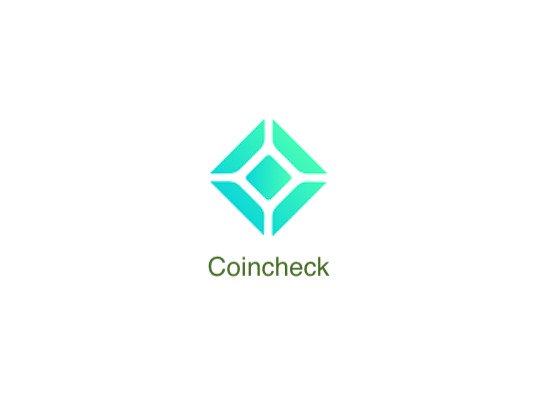
こんにちは
渡辺亮平です。
コインチェックは3つの方法でアクセスができます。
- スマホでアプリを入れる
- スマホブラウザ
- パソコン
iPhoneをお使いの場合はこちらを入れてください。
iPhone版
→コインチェックアプリ
Android携帯をお使いの場合はこちらを入れてください。
Android版
→コインチェックアプリ
なお
『スマホのブラウザ』や
『パソコン』を使う場合、
アプリのダウンロードは不要です。
開設手順(動画版)
以下、同じものを画像と文章でもご説明いたします。
開設手順(画像版)
コインチェックの利用はわずか3ステップです。
- コインチェックのアカウント登録
- SMS認証
- 本人確認書類の提出
見ていきましょう
アプリを立ち上げたら
会員登録をタップします
お使いのメールアドレス、パスワードを入力します
確認メールが飛ぶので、メールボックスを確認します。
続いて、SMS(ショートメール)による認証を行います。
アカウントをタップします
ご確認事項をタップします
各種重要事項を確認したら、
すべてにチェックマークを入れて、
各種重要事項に同意ボタンをタップします
続いて本人確認書類を提出するをタップします
電話番号を入力してから、
SMSを送信するをタップします
OKをタップします
認証コードが
SMS(ショートメール・Cメールとも言います)に来るので、
指定された番号を間違いなく入力して、
「認証する」をタップします
個人情報をすべて入力します
「ファイルを選択する」をタップして
本人確認書類をアップロードします
本人確認のために、提出書類といっしょに本人が映った写真が必要となります。
提出書類の文字が見える必要がありますので、一人で撮るのは少し難しいです。手伝ってもらえる人がいるといいでしょう。
同じ提出書類の表面と、裏面を
「ファイルを選択する」をタップして
アップロードします
□該当しないにチェックを入れて、
本人確認書類を提出するをタップして完了です。
ここまでほんとうに
おつかれさまでした!
審査が完了してハガキが届くまで、3日〜1週間ほどかかるようです。待ちましょう。
次のステップである【動画あり】コインチェックでビットコインを購入するまですべて解説しますへ進みましょう。